不同的路由器具體操作步驟有差異,這里以最常見的TP-LINK無線路由器為例。
一、全新無線路由器如何設置無線網絡密碼?
1、將路由器通過網線連接到電腦上,并從路由器底部的標簽中獲得路由器的IP地址和登錄賬號密碼。如下圖:

2、打開瀏覽器,在地址欄輸入路由器的IP地址,在彈出來的登錄窗口中輸入帳號密碼,如下圖:
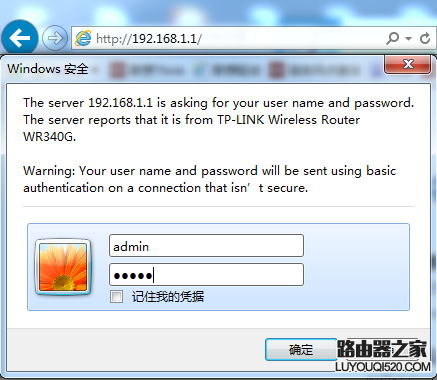
3、登錄路由器后,在窗口左側點擊“無線參數”--->“基本設置”打開“無線網絡基本設置”界面。如下圖:
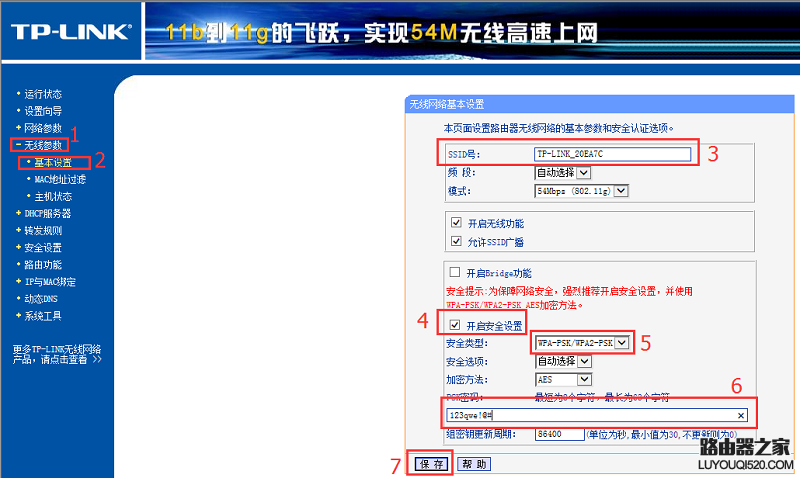
在SSID號中可以設置這個無線路由的連接名稱。
勾選上“開啟安全設置”(序號4),選擇“安全類型”為“WPA2-PSK”(序號5),輸入無線密碼(序號6),建議設置較復雜密碼,簡單密碼易被破解,最后點保存即可。
二、已經設置好的無線路由器如何修改無線網絡密碼?
已經設置好的無線路由器修改無線網絡密碼與全新路由器設置有什么不同嗎?
其實具體操作方法是一樣的,唯一不同的是:路由器由于已經被設置過,所以IP地址和管理帳號密碼有可能變更。所以,在操作前需要先獲取正確的IP地址和管理帳號密碼。
方法一、首先連接上路由器,然后通過查看網絡連接的網關IP地址即是路由器的IP地址。如果有多級路由器建議斷開上級路由器再進行操作。獲取到正確IP后,按上面的操作即可。
方法二、如果無法獲取網關。比如作為二級路由或AP時關掉了DHCP。或者遺忘了登錄帳號和密碼。這種情況下建議復位路由器,然后以全新路由器的設置方法重新設置。
復位路由器操作:一般路由器在網線接口旁邊都有個RESET按鈕或小孔,按住它(如果是小孔的話就需要拿牙簽之類的捅)不放,直至路由器前面板所有燈都同時亮起時再松開即可。
注意:復位路由器全清空所有設置信息,操作前請確認網絡信息已保存,如ADSL帳號密碼等。
三、無線路由密碼改變后,如何在修改無線網卡的無線網絡密碼?
以Win7系統為例,當無線路由密碼改變而SSID不變的情況下,Windows 7會嘗試以以前保存的密碼嘗試連接而無法連接成功,因此,我們需要重新修改系統里保存的無線網絡密碼。
操作方法如下:
1、右擊系統右下角系統托盤中的無線連接圖標,打開網絡和共享中心;

點擊“無線網絡連接”;
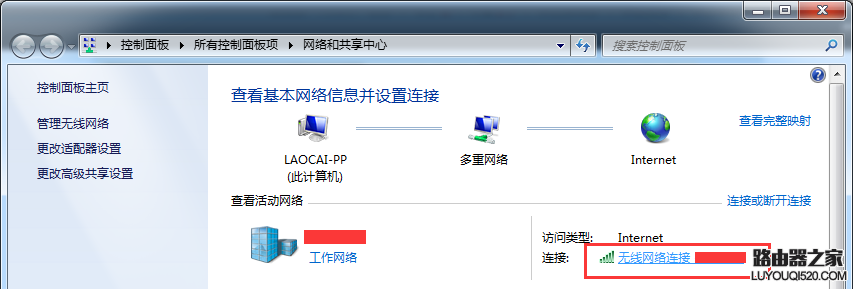
在彈出的“無線網絡連接狀態”中點擊“無線屬性”,在“無線連接屬性”里點“安全”選項卡,在“網絡安全密鑰”中輸入新的密碼即可。
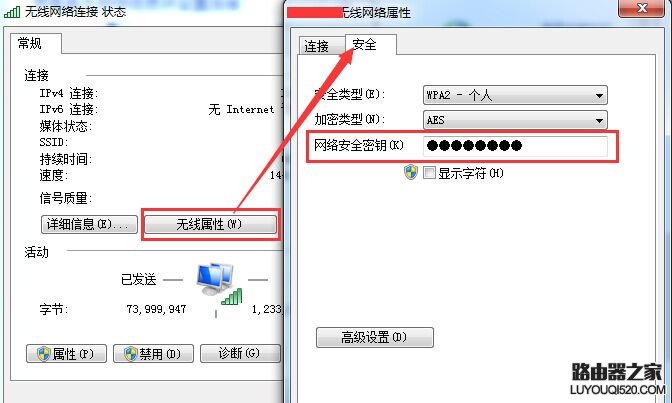
2、單擊系統右下角系統托盤中的無線連接圖標,在無線連接列表中找到需要修改密碼的連接,右擊此連接,點“屬性”,在彈出的“無線網絡連接狀態”中點擊“無線屬性”,在“無線連接屬性”里點“安全”選項卡,在“網絡安全密鑰”中輸入新的密碼即可。
3、右擊系統右下角系統托盤中的無線連接圖標,打開網絡和共享中心,點擊左側的“管理無線網絡”,雙擊需要修改密碼的連接,在“無線連接屬性”里點“安全”選項卡,在“網絡安全密鑰”中輸入新的密碼即可。或者刪除該無線連接,然后重新連接,按提示輸入新密碼即可。
新聞熱點
疑難解答